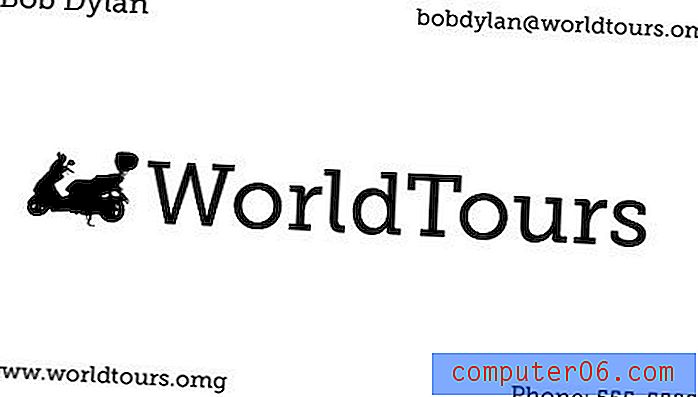Slik deaktiverer du Cortana på låseskjermen i Windows 10
Cortana-funksjonen på Windows 10-datamaskinen lar deg snakke inn i datamaskinens mikrofon og utføre visse handlinger uten å skrive eller klikke på noe.
Hvis du bruker Cortana mye, kan du oppleve at det er mange situasjoner der du kan utføre en handling enklere enn hvis du skulle gjort det manuelt. Derfor er Cortanas tilstedeværelse på datamaskinen noe du er glad for å ha. Men det er ikke sikkert at Cortana fungerer, selv når skjermen er låst. Heldigvis er dette noe du kan endre ved å endre en innstilling i Windows 10.
Slik stopper Cortana fra å jobbe på låseskjermen i Windows 10
Trinnene i denne artikkelen ble utført på en bærbar datamaskin ved å bruke operativsystemet Windows 10. Når du er ferdig med disse trinnene, fungerer Cortana ikke lenger mens datamaskinen er låst. Dette vil ikke påvirke noen andre Cortana-funksjoner.
Trinn 1: Klikk inne i søkefeltet nederst til venstre på skjermen, og skriv deretter "cortana."

Trinn 2: Velg alternativet Cortana & søkeinnstillinger øverst i listen over søkeresultater.
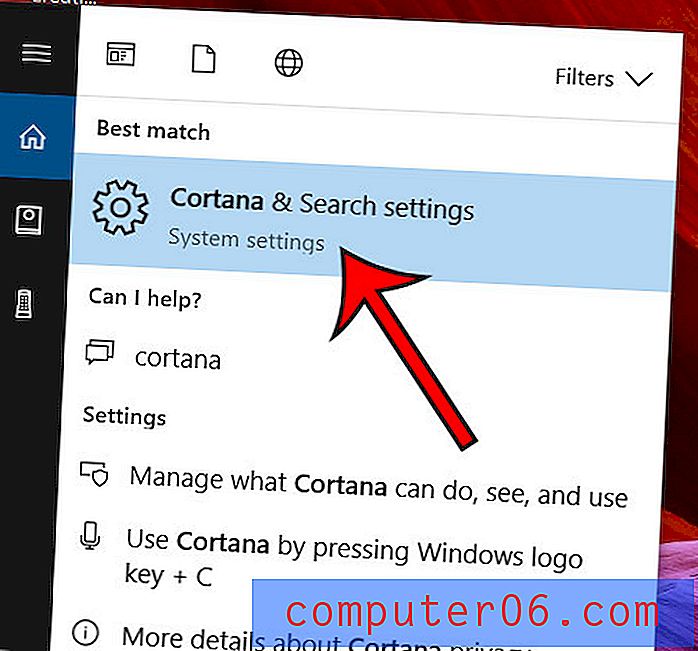
Trinn 3: Bla ned og klikk på knappen under Lås skjerm for å slå den av. Jeg har deaktivert Cortana på låseskjermen på bildet under.
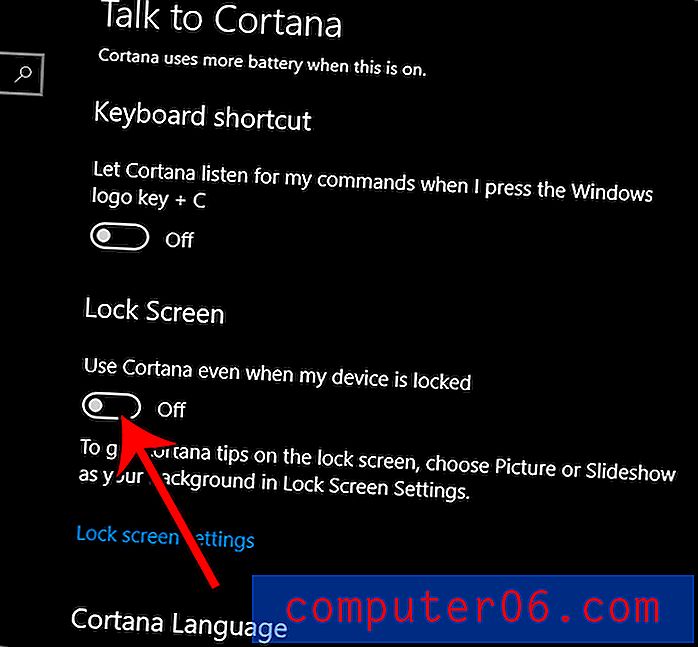
Er datamaskinen blendende lys når du bruker den om natten, eller i et mørkt rom? Denne artikkelen vil vise deg hvordan du aktiverer mørk modus i Windows 10 og lar deg fjerne noe av øye belastningen som kan oppstå når du ser på en lys hvit skjerm i mørket.